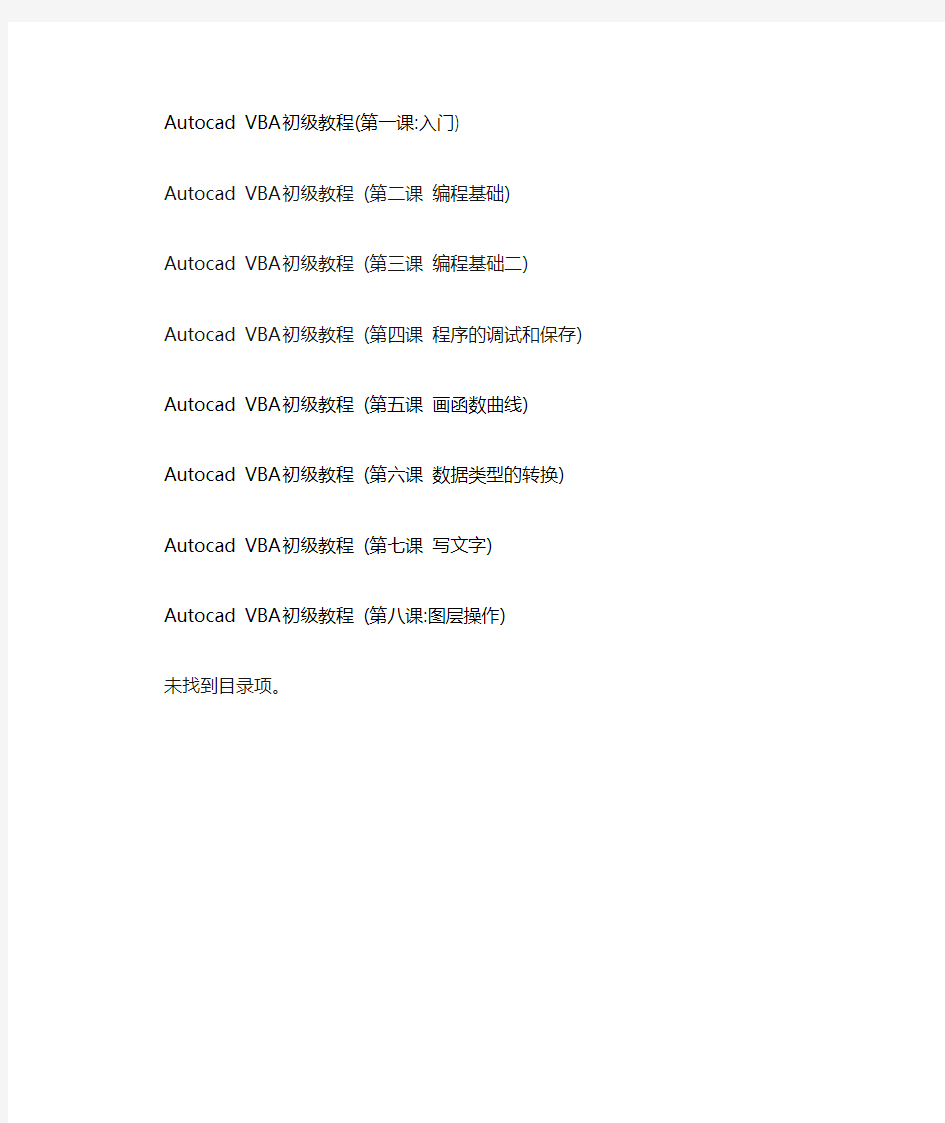
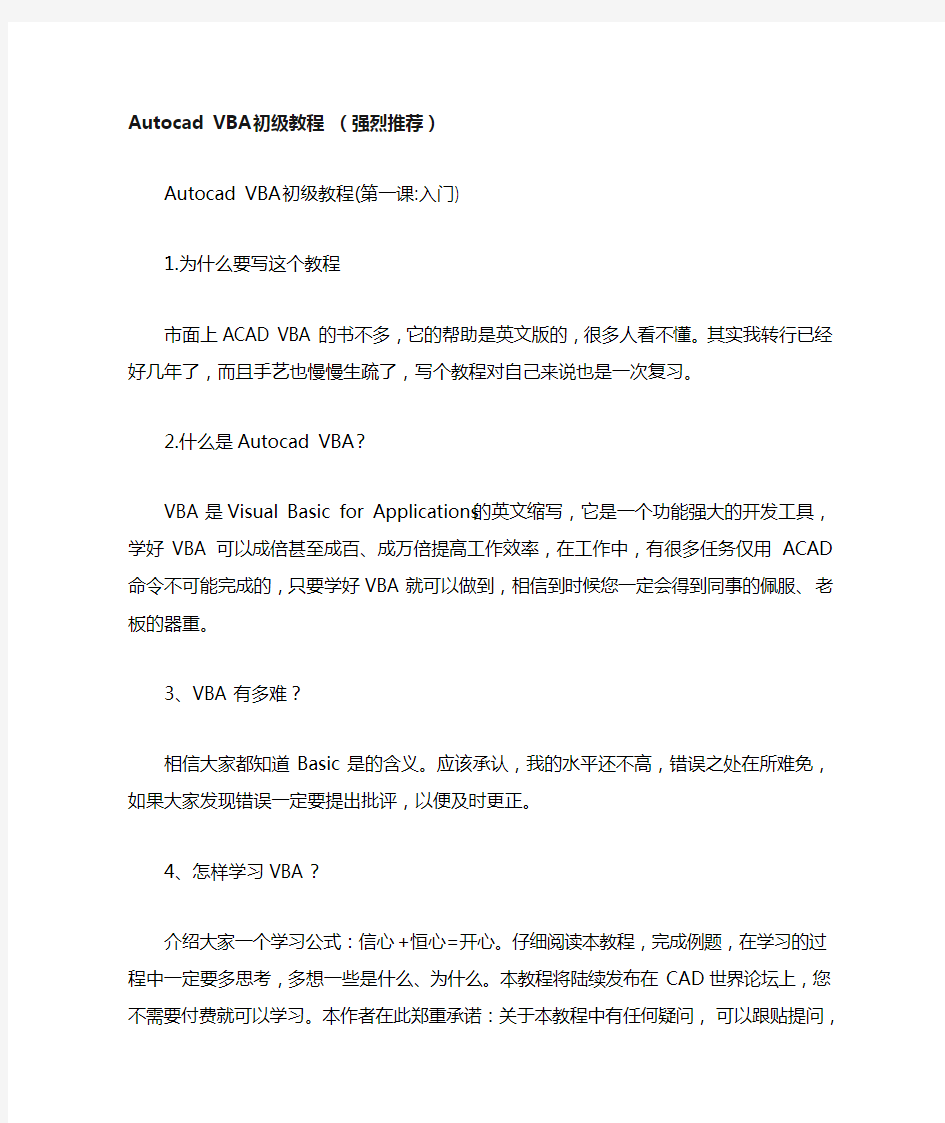
Autocad VBA初级教程 (第二课编程基础)
Autocad VBA初级教程 (第三课编程基础二)
Autocad VBA初级教程 (第四课程序的调试和保存) Autocad VBA初级教程 (第五课画函数曲线)
Autocad VBA初级教程 (第六课数据类型的转换) Autocad VBA初级教程 (第七课写文字)
Autocad VBA初级教程 (第八课:图层操作)
Autocad VBA初级教程 (第九课:创建选择集) 18 Autocad VBA初级教程 (第十课:画多段线和样条线) 20 Autocad VBA初级教程 (第十一课:动画基础) 23 Autocad VBA初级教程 (第十二课:参数化设计基础) 26
Autocad VBA初级教程(第一课:入门)
1.为什么要写这个教程
市面上ACAD VBA的书不多,它的帮助是英文版的,很多人看不懂。其实我转行已经好几年了,而且手艺也慢慢生疏了,写个教程对自己来说也是一次复习。
2.什么是Autocad VBA?
VBA是Visual Basic for Applications的英文缩写,它是一个功能强大的开发工具,学好VBA可以成倍甚至成百、成万倍提高工作效率,在工作中,有很多任务仅用ACAD命令不可能完成的,只要学好VBA就可以做到,相信到时候您一定会得到同事的佩服、老板的器重。
3、VBA有多难?
相信大家都知道Basic是的含义。应该承认,我的水平还不高,错误之处在所难免,如果大家发现错误一定要提出批评,以便及时更正。
4、怎样学习VBA?
介绍大家一个学习公式:信心+恒心=开心。仔细阅读本教程,完成例题,在学习的过程中一定要多思考,多想一些是什么、为什么。本教程将陆续发布在CAD 世界论坛上,您不需要付费就可以学习。本作者在此郑重承诺:关于本教程中有任何疑问,可以跟贴提问,只要有时间,本人一定会耐心解答。我不会发到任何人的邮箱中,您自己在论坛上找就可以了,请不要再向我索要这份教程。
5、现在我们开始编写第一个程序:画一百个同心圆
第一步:复制下面的代码
第二步:在模型空间按快捷键Alt+F8,出现宏窗口
第三步:在宏名称中填写C100,点“创建”、“确定”
第四步:在Sub c100()和End Sub之间粘贴代码
第五步:回到模型空间,再次按Alt+F8,点击“运行”
Sub c100()
Dim cc(0 To 2) As Double '声明坐标变量
cc(0) = 1000 '定义圆心座标
cc(1) = 1000
cc(2) = 0
For i = 1 To 1000 Step 10 '开始循环
Call ThisDrawing.ModelSpace.AddCircle(cc, i * 10) '画圆
Next i
End Sub
也许您还看不懂上面的代码,这没有关系,只要能把同心画出来就可以了,祝您成功。
Autocad VBA初级教程 (第二课编程基础)
本课主要任务是对上一课的例程进行详细分析
下面是源码:
Sub c100()
Dim cc(0 To 2) As Double '声明坐标变量
cc(0) = 1000 '定义圆心座标
cc(1) = 1000
cc(2) = 0
For i = 1 To 1000 Step 10 '开始循环
Call ThisDrawing.ModelSpace.AddCircle(cc, i * 10) '画圆
Next i
End Sub
先看第一行和最后一行:
Sub C100()
……
End Sub
C100是宏的名称,也叫过程名称,当用户执行C100时程序将运行sub 和end sub 之间的所有指令。
第二行:
Dim cc(0 To 2) As Double '声明坐标变量
后半段“'声明坐标变量”自动变为绿色字体,它是代码语句的注释,它不会影响程序运行,它的作用是告诉阅读者程序员的想法。对于简单的程序,一般不需要写注释,如果要编写非常复杂的程序,最好要多加注释,越详细越好,对于程序员来说,这是一个好习惯。
电脑真正编译执行的是这条语句:Dim cc(0 To 2) As Double
它的作用就是声明变量。
Dim是一条语句,可以理解为计算机指令。
它的语法:Dim变量名 As 数据类型
本例中变量名为CC,而括号中的0 to 2声明这个CC是一个数组,这个数组有三个元素:CC(0)、CC(1)、CC(2),如果改为CC(1 to 3),则三个元素是CC(1)、CC(2)、CC(3),有了这个数组,就可以把坐标数值放到这个变量之中。
Double是数据类型中的一种。ACAD中一般需要定义坐标时就用这个数据类型。在ACAD中数据类型的有很多,下面两个是比较常用的数据类型,初学者要有所理解。
Long(长整型),其范围从 -2,147,483,648 到 2,147,483,647。
Variant 它是那些没被显式声明为其他类型变量的数据类型,可以理解为一种通用的数据类型,这是最常用的。
下面三条语句
cc(0) = 1000 '定义圆心座标
cc(1) = 1000
cc(2) = 0
它们的作用是给CC变量的每一个元素赋,值其顺序是X、Y、Z坐标。
For i = 1 To 1000 Step 10 '开始循环
……
Next i '结束循环
这两条语句的作用是循环运行指令,每循环一次,i值要增加10,当i加到 1000时,结束循环。
i也是一个变量,虽然没有声明i变量,程序还是认可的,VB不是C语言,每用一个变量都要声明,不声明就会报错。简单是简单了,这样做也有坏处,如果不小心打错了一个字母,程序不会报错,如果程序很长,那就会出现一些意想不到的错误。
step后面的数值就是每次循环时增加的数值,step后也可以用负值。
例如:For i =1000 To 1 Step -10
很多情况下,后面可以不加step 10
如:For i=1 to 100,它的作用是每循环一次i值就增加1
Next i语句必须出现在需要结束循环的位置,不然程序没法运行。
下面看画圆命令:
Call ThisDrawing.ModelSpace.AddCircle(cc, i * 10)
Call语句的作用是调用其他过程或者方法。
ThisDrawing.ModelSpace是指当前CAD文档的模型空间
AddCircle是画圆方法
Addcicle方法需要两个参数:圆心和半径
CC就是圆心坐标,i*10就是圆的半径,本例中,这些圆的半径分别是10、110、210、310……
本课到此结束,下面请完成一道思考题:
1.以(4,2)为圆心,画5个同心圆,其半径为1-5
Autocad VBA初级教程 (第三课编程基础二)
有人提出了下面的问题:
绘制三维多段线时X、Y值在屏幕上用鼠标选取,Z值用键盘输入
本课将讲解这个问题。
为了简化程序,这里用多条直线来代替多段线。以下是源码:
Sub myl()
Dim p1 As Variant '申明端点坐标
Dim p2 As Variant
p1 = ThisDrawing.Utility.GetPoint(, "输入点:") '获取点坐标
z = ThisDrawing.Utility.GetReal("Z坐标:") '用户输入Z坐标值
p1(2) = z '将Z坐标值赋予点坐标中
On Error GoTo Err_Control '出错陷井
Do '开始循环
p2 = ThisDrawing.Utility.GetPoint(p1, vbCr & "输入下一点:") '获取下一个点的坐标
z = ThisDrawing.Utility.GetReal("Z坐标:") '用户输入Z坐标值
p2(2) = z '将Z坐标值赋予点坐标中
Call ThisDrawing.ModelSpace.AddLine(p1, p2) '画直线
p1 = p2 '将第二点的端点保存为下一条直线的第一个端点坐标
Loop
Err_Control:
End Sub
先谈一下本程序的设计思路:
1、获取第一点坐标
2、输入第一点Z坐标
3、获取第二点坐标
4、输入第二点Z坐标
5、以第一、二点为端点,画直线
6、下一条线的第一点=这条线的第二点
7、回到第3步进行循环
如果用户没有输入坐标或Z值,则程序结束。
首先看以下两条语句:
p1 = ThisDrawing.Utility.GetPoint(, "输入点:") ‘获取点坐标
……
p2 = ThisDrawing.Utility.GetPoint(p1, vbCr & "输入下一点:") '获取下一个点的坐标
这两条语句的作用是由用户输入点用鼠标选取点坐标,并把坐标值赋给p1、p2两个变量。ThisDrawing.Utility.GetPoint()在ACAD中这是最常用的方法之一,它需要两个参数,在逗号前面的参数应该是一个点坐标,它的作用是在屏幕上画一条线,前一个端点位于点坐标位置,后一个端点跟随鼠标移动,逗号之前
可以什么都不填,这时没有线条会跟随鼠标移动,但逗号必须保留。
逗号后面使用一串字符,程序在命令行显示这串字符,这不难理解。
VbCr通常代表一个回车符,而在这个语句中,它的作用是在命令行不显示“命令:”
&的作用是连接字符。举例:
“爱我中华”&”抵制日货”&”从我做起”
z = ThisDrawing.Utility.GetReal("Z坐标:") '用户输入Z坐标值
由用户输入一个实数
On Error GoTo Err_Control '出错陷井
……
Err_Control:
On Error是出错陷井语句,在程序出错时将执行On Error 后面的语句
GoTo Err_contorl 是程序跳转语句,它的作用是在程序中寻找Err_control:,并执行这一行后面的语句,本例中Err_Control:后就是结束宏,所以只要出现错误,程序中止。
Do '开始循环
……
Loop ‘结束循环
这个循环就历害了,它会无休止地进行循环,好在本例中已经有了一个出错陷井,当用户输入回车时,由于程序没有得到点或坐标,程序出错,跳出循环,中止程序。如果要人为控制跳出循环,可以在代码中用Exit Do语句跳出循环。在For 变量和Next 变量之间如果要跳出循环,那么只要在循环体内加一个Exit for 就可以跳出循环,关于这方面的例程以后会讲到。
Call ThisDrawing.ModelSpace.AddLine(p1, p2) '画直线
画直线方法也是很常用的,它的两个参数是点坐标变量
本课到此结束,请做思考题:
连续画圆,每次要求用户输入圆心、半径,当用户不再输入圆心或半径时程序才退出
Autocad VBA初级教程 (第四课程序的调试和保存)
人非圣贤,孰能无过,初学者在编写复杂程序时往往会出现一些意想不到的错误,所以程序的调试显得尤为重要,随着学习的深入,以后我们需要经常进行程序调试。事实上,对于那些资深程序员来说,调试程序也是一项不可或缺的重要工作。
首先,在程序输入阶段,应该充分利用VBA编辑器的智能功能。当你在写代码时,输入一些字母后,编辑器可以自动列出合适的语句、对象、函数供你选择,可以用上下键选择,然后按TAB键(它位于“Q”键左边)确认。当输入一个回车符后程序会自动对这条语句进行分析,如果出现错误就会提示。
我们经常碰到的麻烦是程序的运行结果和预计的不一样,一般我会这样做:首先要想一想可能是哪一个变量有问题,然后去监视这个变量(或表达式),在程序合适的位置设置断点,这样可以使程序停下来看一看这个变量有没有按照我的设想在变化。下面我举一个简单的例子,先看源代码:
sub test()
for i=2 to 4 step 0.6
next i
end sub
这是一个非常简单的循环,每一次循环i便会增加0.6,当循环3次后i值就变为4.4,但问题是每一次循环时i值变为多少?
第一步:在菜单中选“调试”—“添加监视”,在表达试中填“i”,点击确定,这时你会看到临视窗口中会多一行。
第二步:把光标移到代码窗口中的“next i”行,按一下“F9”,于是每当程序运行到这里时就会暂停了。
好,一切就绪,请按F5执行程序,在监视窗口中C值立刻变为2,再按F5继续,C值为2.6,再按几次F5,直到程序结束,这样我们就成功监视了C值的变化。第三步:在next i行再按一次F9,清除断点。监视的表达式的右键菜单选择“删除监视”。
另外,还可以用“逐语句”、“逐过程”、“运行到光标处”等方法进行调试,这些都在调试菜单中,操作比较简单,请读者自行领悟。
到目前为止,我们所做的工程都是“嵌入式工程”,它只是嵌入在当前的Autocad 图形文件中,以后打开这个文件时代码才会加载,如果别的dwg文件也要使用,那就需要把代码导出为.bas文件,供其他dwg文件导入。在VBA编辑器的“文件”菜单中有这两个功能,一试便知。
ACAD VBA还有一种工程叫“通用式工程”,只要进入ACAD就可以运行,程序可以在不同用户、不同的图形文件中共享,但是由于VBA功能太强,有时候会出现一些意想不到的事情,所以在学习阶段请暂时不要这样做。
本课结束,请做思考题;监视下列代码中的i和j的值,注意,此题虽然要监视2个变量,但是在代窗口中只要设置1个断点就足够了。
sub test()
for i=2 to 4 step 0.6
for j=-5 to 2 step 5.5
next j next i end sub
Autocad VBA初级教程 (第五课画函数曲线)
先画一组下图抛物线。
[attach]48[/attach]
下面是源码:
Sub myl()
Dim p(0 To 49) As Double '定义点坐标
Dim myl As Object '定义引用曲线对象变量
co = 15 '定义颜色
For a = 0.01 To 1 Step 0.02 '开始循环画抛物线
For i = -24 To 24 Step 2 '开始画多段线
j = i + 24 '确定数组元素
p(j) = i '横坐标
p(j + 1) = a * p(j) * p(j) / 10 '纵坐标
Next i '至此p(0)-p(40)所有元素已定义,结束循环
Set myl = ThisDrawing.ModelSpace.AddLightWeightPolyline(p) '画多段线 myl.Color = co '设置颜色属性
co = co + 1 '改变颜色,供下次定义曲线颜色
Next a
End sub
为了鼓励大家积极思考,从本课开始,我不再解释每一条语句的作用,只对以前没有提过的语句进行一些解释,也许你一时很难明白,建议用上一课提到的跟踪变量、添加断点的办法领悟每一条语句的作用,如果有问题不懂请跟贴提问。在跟踪变量p时请在跟踪窗口中单击变量p前的+号,这样可以看清数组p中每一个元素的变化。
ACAD没有现成的画抛物线命令,我们只能用程序编写多段线画近似抛物线。理论上,抛物线的X值可以是无限小、无限大,这里取值范围在正负24之间。
程序第二行:Dim myl As Object '定义引用曲线对象变量
Object也是一种变量类型,它可以把变量定义为对象,本例中myl变量将引用多段线,所以要定义为Objet类型。
看画多段线命令:
Set myl = ThisDrawing.ModelSpace.AddLightWeightPolyline(p) '画多段线其中括号中的p是一个数组,这个数组的元素数必须是偶数,每两个元数作为一个点坐标。
等号前面部分“Set myl”的作用就将myl变量去引用画好的多段线。
myl.Color = co '设置颜色属性。在ACAD中,颜色可以用数字表示,本例中co 会增值,这样就会有五彩缤纷的效果。
本课第二张图:正弦曲线,下面是源码:
Sub sinl()
Dim p(0 To 719) As Double '定义点坐标
For i = 0 To 718 Step 2 '开始画多段线
p(i) = i * 2 * 3.1415926535897 / 360 '横坐标
p(i + 1) = 2 * Sin(p(i)) '纵坐标
Next i
ThisDrawing.ModelSpace.AddLightWeightPolyline (p) '画多段线ZoomExtents '显示整个图形
End Sub
p(i) = i * 2 * 3.1415926535897 / 360 '横坐标
横坐标表示角度,后面表达式的作用是把角度转化弧度
ZoomExtents语句是缩放命令,它的作用是显示整个图形,消除图形以外的区域本课思考题:画一条抛物线:y=0.5*x*x+3,其中X取值范围在正负50之间
Autocad VBA初级教程 (第六课数据类型的转换)
上一节课我们用一个简单的公式把角度转化为弧度,这样做便于大家理解。不过VBA中有现成的方法可以转换数据类型。
我们举例说明:
jd = ThisDrawing.Utility.AngleToReal(30, 0)
这个表达式把角度30度转化为弧度,结果是.523598775598299。
AngleToReal需要两个参数,前面是表示要转换角度的数字,而后面一个参数可以取值为0-4之间的整数,有如下意义:
0:十进制角度;1:度分秒格式;2:梯度;3:弧度;4:测地单位
例:id= ThisDrawing.Utility.AngleToReal("62d30' 10""", 1)
这个表达式计算62度30分10秒的弧度
再看将字符串转换为实数的方法:DistanceToReal
需要两个参数,前一个参数是表示数值的字符串,后面可以取值1-5,表示数据格式,有如下意义:
1:科学计数;2:十进制;3:工程计数——英尺加英寸;4:建筑计数——英尺加分数英寸;5:分数格式。
例:以下表达式得到一个12.5的实数
temp1 = ThisDrawing.Utility.DistanceToReal("1.25E+01", 1)
temp2 = ThisDrawing.Utility.DistanceToReal("12.5", 2)
temp3 = ThisDrawing.Utility.DistanceToReal("12 1/2", 5)
而realtostring方法正好相反,它把一个实数转换为字符串。它需要3个参数第一个参数是一个实数,第二个参数表示数据格式,含义同上,最后一个参数表示精确到几位小数。
temp1= ThisDrawing.Utility.RealToString(12.5, 1, 3)
得到这个字符串:“1.250E+01”,
下面介绍一些数型转换函数:
Cint,获得一个整数,例:Cint(3.14159) ,得到3
Cvar,获得一个Variant类型的数值,例:Cvar("123" & "00"),得到”12300”Cdate,转换为date数据类型,例:MyShortTime = CDate("11:13:14 AM")
下面的代码可以写出一串数字,从000-099。
Sub test()
Dim add0 As String
Dim text As String
Dim p(0 To 2) As Double
p(1) = 0 'Y坐标为0
p(2) = 0 'Z坐标为0
For i = 0 To 99 '开始循环
If i < 10 Then '如果小于10
add0 = "00" '需要加00
Else '否则
add0 = "0" '需要加0
End If
text = add0 & CStr(i) '加零,并转换数据
p(0) = i * 100 'X坐标
Call ThisDrawing.ModelSpace.AddText(text, p, 4) '写字
Next i
End Sub
重点解释条件判断语句:
If 条件表达式 Then
……
Else
……
End if
如果满足条件那么程序往下执行,到else时不再往下执行,直接跳到End if 后面
如果不满足条件,程序跳到else后往下运行。
Call ThisDrawing.ModelSpace.AddText(text, p, 4) '写字
这是写单行文本,需要三个参数,分别是:写的内容、位置、字高
Autocad VBA初级教程 (第七课写文字)
客观地说,ACAD写字功能不够历害,而用VBA可以使写字效率更高。比较正规的做法是把定义文字样式,用样式来控制文字的特性。我们还是用实例来学习,先看下面一段代码,它的作用是先创建一个文字样式,然后用这个文字样式写一段多行文本。
Sub txt()
Dim mytxt As AcadTextStyle '定义mytxt变量为文本样式
Dim p(0 To 2) As Double '定义坐标变量
p(0) = 100: p(1) = 100: p(2) = 0 '坐标赋值
Set mytxt = ThisDrawing.TextStyles.Add("mytxt") '添加mytxt样式
mytxt.fontFile = "c:\windows\fonts\simfang.ttf" '设置字体文件为仿宋体mytxt.Height = 100 '字高
mytxt.Width = 0.8 '宽高比
mytxt.ObliqueAngle = ThisDrawing.Utility.AngleToReal(3, 0) '倾斜角度(需转为弧度)
ThisDrawing.ActiveTextStyle = mytxt '将当前文字样式设置为mytxt
Set txtobj = ThisDrawing.ModelSpace.AddMText(p, 1400, "{做到老,学到老}\P" & "此心自光明正大,过人远矣")
txtobj.LineSpacingFactor = 2 '指定行间距
txtobj.AttachmentPoint = 3 '右对齐(1为左对齐,2为居中)
End Sub
我们看这条语句
Set mytxt = ThisDrawing.TextStyles.Add("mytxt")
添加文本样式并赋值给mytxt变量,只需要一个参数:文本样式名
fontfile、height、width、ObliqueAngle是文本样式最常用的属性
Call ThisDrawing.ModelSpace.AddMText(p, 1400, "{做到老,学到老}\P" & "此心自光明正大,过人远矣")
这条语句是写文本,需要三个参数。第一个参数p是坐标,1400是宽度,最后一个参数是文本内容,其中\p是一个回车符
扩大字符间距用\T数字,例:\T3abc,使文字abc的间距扩大3 部,n取值范围是0.75-3
在论坛中有一个经常被同好提及的问题:如何使用文字叠加。举例说明:123\S+0.12^-0.34
\S是格式字符,^是分隔符,前面的数字在上,后面的数字在下。
\C是颜色格式字符,C后面跟一个数字表示颜色
\A是对齐方式,\A0,\A1,\A2分别表示底部对齐、中间对齐和顶部对齐
Autocad VBA初级教程 (第八课:图层操作)
先简单介绍两条命令:
1、这条语句可以建立图层:
https://www.doczj.com/doc/6c14653600.html,yers.Add("新建图层")
在括号中填写图层的名称。
2、设置为当前的图层
ThisDrawing.ActiveLayer=图层对象
注意,等号右边的变量不能用图层名称,必须使用一个有效的图层变量
以下一些属性在图层比较常用:
LayerOn 打开关闭
Freeze 冻结
Lock锁定
Color 颜色
Linetype 线型
看一个例题:
1、先在已有的图层中寻找一个名为“新建图层”的图层
2、如果找到这个图层,显示该图层的信息,并提示用户是否需要设置为当前图层,如果用户确认,则设置为当前图层。
3、如果图层没有找到,新建一个名为“新建图层”的图层,设置为黄色,HIDDEN 线型,并把这个图层设置为当前图层
Sub mylay()
Dim lay0 As AcadLayer '定义作为图层的变量
Dim lay1 As AcadLayer
findlay = 0 '寻找图层的结果的变量,0没有找到,1找到
For Each lay0 In https://www.doczj.com/doc/6c14653600.html,yers '在所有的图层中进行循环
If https://www.doczj.com/doc/6c14653600.html, = "新建图层" Then '如果找到图层名
findlay = 1 '把变量改为1标志着图层已经找到
msgstr = https://www.doczj.com/doc/6c14653600.html, + "已经存在" + vbCrLf
msgstr = msgstr + "图层状态:" + IIf(https://www.doczj.com/doc/6c14653600.html,yerOn = True, "打开", "关闭") + vbCrLf
msgstr = msgstr + "图层" + IIf(lay0.Freeze = True, "已经", "没有") + "冻结" + vbCrLf
msgstr = msgstr + "图层" + IIf(lay0.Lock = True, "已经", "没有") +
"锁定" + vbCrLf
msgstr = msgstr + "图层颜色号:" + CStr(lay0.Color) + vbCrLf
msgstr = msgstr + "图层线型:" + lay0.Linetype + vbCrLf
msgstr = msgstr + "图层线宽:" + CStr(lay0.Lineweight) + vbCrLf msgstr = msgstr + "打印开关" + IIf(lay0.Plottable = False, "关闭", "打开") + vbCrLf + vbCrLf
msgstr = msgstr + "是否设置为当前图层?"
If MsgBox(msgstr, 1) = 1 Then '如果用户点击确定
If Not https://www.doczj.com/doc/6c14653600.html,yerOn Then https://www.doczj.com/doc/6c14653600.html,yerOn = True '打开
ThisDrawing.ActiveLayer = lay0 '把当前图层设为已经存在的图层
End If
Exit For '结束寻找
End If
Next lay0
If findlay = 0 Then '没有找到图层
Set lay1 = https://www.doczj.com/doc/6c14653600.html,yers.Add("新建图层") '增加一个名为“临时图层”的图层
lay1.Color = 2 '图层设置为黄色
ltfind = 0 '找到线型的标志,0没有找到,1找到
For Each entry In ThisDrawing.Linetypes '在现有的线型中进行循环
If StrComp(https://www.doczj.com/doc/6c14653600.html,, "HIDDEN") = 0 Then '如果线型名为"HIDDEN" ltfind = 1 '标志为已找到线型
Exit For '退出循环
End If
Next entry '结束循环
If ltfind = 0 Then '没有找到线型
ThisDrawing.Linetypes.Load "HIDDEN", "acadiso.lin" '加载线型
End If
lay1.Linetype = "HIDDEN" '设置线型
ThisDrawing.ActiveLayer = lay1 '将当前图层设置为新建图层
End If
End Sub
在寻找图时时我们用到for each……next 语句
它的语法是这样的:
For Each 变量 In 数组或集合对象
……
exit for
……
next 变量
它的作用是在数组或集合对象中进行循环,每循环一次,变量就成为数组或集合对象中的一个元素。本例在所有的图层对象中进行循环,每循环一次layo变量就代表一个图层
在循环体中遇到exit for 语句则退出循环,如果没有 exit for,循环将在所有的元素都操作一遍后结束。
If https://www.doczj.com/doc/6c14653600.html, = "新建图层" Then
https://www.doczj.com/doc/6c14653600.html,代表这处图层的图层名
IIf(https://www.doczj.com/doc/6c14653600.html,yerOn = True, "打开", "关闭")
这是一个简单判断语句,语法如下:
iif(判断表达式,返回值1,返回值2)
当判断表达式成立,函数值=返回值1,如果表达式不成立,函数值=2
MsgBox(msgstr, 1)
Mgbox显示一个对话框,第一个参数是对话框显示的内容
第二个参数可以控制对话框上的按钮。
0 只有确认按钮
1 确认、取消
2 终止、重试、忽略
3 是、否、取消
4 是、否
MsgBox获得值如下:
确认:1
取消:2
终止:3
重试:4
忽略:5
是:6
否7
初学者不需要死记硬背,能有所了解就行了
ACAD图层中最麻烦的就是线型问题了,本例先寻找一个HIDDEN线型,如果找不到就加载这个线型,用这条语句:
ThisDrawing.Linetypes.Load "HIDDEN", "acadiso.lin"
ThisDrawing.Linetypes.Load后需要两个参数,一个是线型的名称,另外一个是线型文件的名称。
Autocad VBA初级教程 (第九课:创建选择集)
1.在创建对象的同时可以直接引用.以前的例程中已经做过多次了,现在复习一下,看例程:先随机画300个圆,在画圆时直接引用,然后再把这些圆根本大小修改颜色.
Sub c300()
Dim myselect(0 To 300) As AcadEntity '定义选择集数组
Dim pp(0 To 2) As Double '圆心坐标
For i = 0 To 300 '循环300次
pp(0) = 3000 * Rnd: pp(1) = 3000 * Rnd: pp(2) = 0 '设置圆心坐标
Set myselect(i) = ThisDrawing.ModelSpace.AddCircle(pp, Rnd * 30 + 1) '画不同大小的圆
Next i
For i = 1 To 300
If myselect(i).Radius > 10 Then '判断圆的直径是否大于10
myselect(i).color = Int(255 * Rnd + 1) '大圆颜色改为随机数
Else
myselect(i).color = 0 '小圆改为白色
End If
Next i
ZoomExtents '缩放到显示全部对象
End Sub
pp(0) = 3000 * Rnd: pp(1) = 3000 * Rnd: pp(2) = 0
这一行实际上应该是三条语句,用三行合并为一行,用冒号分开
rnd是随机数函数,它的数值为0-1之间的小数,3000*rnd得到的数值就是在0-3000之间的随机数
Set myselect(i) = ThisDrawing.ModelSpace.AddCircle(pp, Rnd * 30 + 1) 这条语句的作用是以pp点坐标为圆心,画一个圆,半径是1-30之间的随机数,赋值给myselect选择集.
2.提标用户在屏幕中选取
选择语句这样写:Set sset = ThisDrawing.SelectionSets.Add("ss1"),其中”ss1”是一个选择集名称,这个参数可以随意写一个,注意不要重复就可以了. 下面的例程是让用户选择对象,然后把选中的对象改为绿色,最后把选择集删除Sub mysel()
Dim sset As AcadSelectionSet '定义选择集对象
Dim element As AcadEntity '定义选择集中的元素对象
Set sset = ThisDrawing.SelectionSets.Add("ss1") '新建一个选择集sset.SelectOnScreen '提示用户选择
For Each element In sset '在选择集中进行循环
element.color = acGreen '改为绿色
Next
sset.Delete '删除选择集
End Sub
3.选择全部对象
用select方法,参数为acSelectionSetAll ,看例程,这个程序选择全部对象,显示选中的对象,并计算对象数.
Sub allsel()
Dim sel1 As AcadSelectionSet '定义选择集对象
Set sel1 = ThisDrawing.SelectionSets.Add("s") '新建一个选择集
Call sel1.Select(acSelectionSetAll) '全部选中
sel1.Highlight (True) '显示选择的对象
sco= sel1.Count '计算选择集中的对象数
MsgBox "选中对象数:" & CStr(sco) '显示对话框
End Sub
3.运用select方法
上面的例题已经运用了select方法,下面讲一下select的5种选择方式:
1:择全部对象(acselectionsetall)
2.选择上次创建的对象(acselectionsetlast)
3.选择上次选择的对象(acselectionsetprevious)
4.选择矩形窗口内对象(acselectionsetwindow)
5.选择矩形窗口内以及与边界相交的对象(acselectionsetcrossing)
还是看代码来学习.其中选择语句是:
Call sel1.Select(Mode, p1, p2)
Mode已经定义为5,也就是选择矩形窗口内以及与边界相交的对象,p1和p2是两个点坐标,
Sub selnew()
Dim sel1 As AcadSelectionSet '定义选择集对象
Dim p1(0 To 2) As Double '坐标1
Dim p2(0 To 2) As Double '坐标2
p1(0) = 0: p1(1) = 0: p1(2) = 0 '设置坐标1
p2(0) = 300: p2(1) = 300: p2(2) = 0 '设置坐标1
Mode = 5 '把选择模式存入mode变量中
Set sel1 = ThisDrawing.SelectionSets.Add("sel3") '新建一个选择集
Call sel1.Select(Mode, p1, p2) '选择对象
sel1.Highlight (ture) '显示已选中的对象
End Sub
Autocad VBA初级教程 (第十课:画多段线和样条线)
画二维多段线语句这样写:
set lobj= ThisDrawing.ModelSpace.AddLightweightPolyline(fitpoint) AddLightweightPolyline后面需一个参数,存放顶点坐标的数组
画三维多段线语句这样写:
Set lobj = ThisDrawing.ModelSpace.Add3DPoly(fitpoint)
Add3dpoly后面需一个参数,就是顶点坐标数组
画二维样条线语句这样写:
Set lobj = ThisDrawing.ModelSpace.AddSpline(fitPoints,startT, endT) Addspline后需要三个参数,第一个是拟合点数组,后面两个分别是起点切向和终点切向。
下面看例题。这个程序是第三课例程的改进版。原题是这样的:
绘制三维多段线时X、Y值在屏幕上用鼠标选取,Z值用键盘输入。
细心的读者是否还记得这个小程序已经在第三课的回贴中发布了。先分析一下编程细路:
用动态数组存放多段线的所有顶点坐标,获得新坐标后就把前一次画的多段线删除,画出多段线,并将线段第二点的端点保存为下一条线段的第一个端点坐标,以下是源码:
Sub myl()
Dim p1 As Variant '申明端点坐标
Dim p2 As Variant
Dim l() As Double '声明一个动态数组
Dim templ As Object
p1 = ThisDrawing.Utility.GetPoint(, "输入点:") '获取点坐标
z = ThisDrawing.Utility.GetReal("Z坐标:") '用户输入Z坐标值
p1(2) = z '将Z坐标值赋予点坐标中
ReDim l(0 To 2) '定义动态数组
l(0) = p1(0)
l(1) = p1(1)
l(2) = z
On Error GoTo Err_Control '出错陷井
Do '开始循环
p2 = ThisDrawing.Utility.GetPoint(p1, vbCr & "输入下一点:") '获取下一个点的坐标
z = ThisDrawing.Utility.GetReal("Z坐标:") '用户输入Z坐标值
p2(2) = z '将Z坐标值赋予点坐标中
lub = UBound(l) '获取当前l数组中元的元素个数
ReDim Preserve l(lub + 3)
For i = 1 To 3
l(lub + i) = p2(i - 1)
Next i
If lub > 3 Then
其实我这个不合格的老师能做的,也就是略指点一下方向,路还是得自己走。有条件最好是自己去法语联盟学上一段时间呵。想到可能有很多像慕回这样的豆友,我还是写出来好了。粗糙潦草口水飞溅之处,也暂时顾不上了。 本攻略主要是给慕回这样的:1,有一定英语基础,欲习法文读原著者;2,零法语基础,欲业余自学又无暇参加机构培训者。 至于应试什么的则不在考虑范围内,我又不是专家:) 首先需要一本字典:我偏爱《拉鲁斯法汉汉法双解》(https://www.doczj.com/doc/6c14653600.html,/subject/1090900/),也可以考虑《罗贝尔法汉词典》(https://www.doczj.com/doc/6c14653600.html,/subject/1107599/)。罗贝尔词汇量小些,但比较适合初学者;拉鲁斯一些用法讲解稍嫌欠缺,但有法语注释。不推荐太简陋的法汉小字典。 此外还有《现代法语疑难解析》(https://www.doczj.com/doc/6c14653600.html,/subject/1229746/)可为补充。 然后说一下起步用的教材。我用的是马晓宏的法语专业教材,经典但也过时,可能对自学者难度高了点。有兴趣可以找一下电子书参考。作为二外自学的话,常见的《公共法语》(https://www.doczj.com/doc/6c14653600.html,/subject/1256810/)似乎还可以,虽然没用过,但我认识某海归,参加TEF赴法前曾通背全书,想来应是不错的。
此外就是北大出版社王文融主编的《法语教程》(https://www.doczj.com/doc/6c14653600.html,/subject/1184136/),配有听力和练习答案,内容倒是很跟得上时代,可惜才出了两册,略微单薄,但比较容易,自学者可以选用。 我认真翻过的还有《简明法语教程》(https://www.doczj.com/doc/6c14653600.html,/subject/1189099/),分上下两册,有一本练习答案,我跟E弦小朋友都曾盛赞过此书脉络分明,重难点突出。好像现在有修订版了。 若论外文原版教材,说实话,Reflets (https://www.doczj.com/doc/6c14653600.html,/subject/1465258/)虽然是培训机构常选教材,但比起来Taxi(https://www.doczj.com/doc/6c14653600.html,/subject/2373606/)其实更适合初学者。 最后说一下网站。法语这两年学习者越来越多,相关网站也鱼龙混杂。这里有一份法语学习网站锦集,可供参考:https://www.doczj.com/doc/6c14653600.html,/Article/Class32/200602/2776.html 而我则比较懒,国内网站最多不时去一下沪江法语,看法语电子书大多去的是Gallica(http://gallica.bnf.fr/),很喜欢那儿。 第一关,语音关。 重点是要掌握拼读规则。 发音关我推荐一下舒毅宁的《法语发音》
新公共法语初年级教程 课课文翻译 Document number【980KGB-6898YT-769T8CB-246UT-18GG08】
课文翻译 8A一个意大利人来到巴黎 ——请问罗什先生在吗? ——我就是。 ——你好,先生,我是马克?波尼。 ——啊!您好,马克。请进,坐吧。您从罗马来,是吗?您累吗? ——不,我不累。我们的汽车舒适而且车速又快。 ——啊!这是我的妻子。弗朗索瓦兹,这是马克?波尼,索菲的男友,你知道的,他从罗马来。 ——马克,您好,您和我们一起吃午饭吗? ——好的,谢谢,太太。 ——好,请您把大衣给我。索菲中午12点从索邦大学回来。 B这里讲各种外语 一个外国人来到法国外省的一家旅馆,旅馆的门上写着“这里讲各种外语”。他用英语、德语、西班牙语、意大利语、俄语跟店主说话……可是没有反应。于是,他用法语问道: “这里谁讲各种外语?” “是游客们,”店主答道。 9A 我有一些朋友 ——哟!我的朋友!你好,塞西尔!你好,卡丽娜!你们好吗? ——好的,弗雷德,你呢? ——还好。你们下午有课? ——是的,从两点到三点半。你呢? ——我呀,上午有课,从八点到十点…… ——上午八点开始上课!你准时到吗? ——准时到的,因为我有汽车……那你们呢?你们有车吗? ——唉,没有。不过公交车经过住所附近。 ——啊!你们住在市区? ——是的,我们住在一个老太太的公寓里有一间房间。我们的房间挺大。你呢? ——我嘛,在郊区有一间单身公寓。 ——在郊区?离这里远吗?你在郊区有朋友吗? ——当然咯!我有一些男朋友……也有一些女朋友!你瞧我女朋友的照片,她叫玛丽娜,她父母住在威尼斯。 ——她喜欢巴黎吗? ——喜欢的,但她更喜欢威尼斯。 B电话号码 课堂上,玛丽举起了手。
Geomagic studio 11界面熟悉 1 软件的界面 应用程序窗口布局主要分为两部分: 模型管理器:包含了控制激活模型的各种按钮和激活命令的对话框 视窗:显示模型和所有交互选择的结果。 视窗:显示当前工作对象,在视窗里可做选取工作。 菜单栏:菜单栏里提供了软件的所有命令。 工具栏:不同于菜单栏,工具栏提供的是常用命令的快捷按钮。 管理器面板:包含了管理器的按钮,允许你控制用户界面的不同项目。 模型管理器——显示在打开的模型中可获得的所有对象。 基本体素管理器——控制对象的各种显示项目。 材质管理器——控制应用材质贴图到激活对象上的设置。 显示管理器——控制在视窗中各种项目的显示,比如坐标轴指示器。 对话框管理器——管理每个命令的所有主要对话。
覆盖:提供信息,模型信息,边界框尺寸信息和内存使用信息。其显示内容是由管理器面板上的显示管理器中的设置控制的。 坐标轴指示器:显示相对于模型的坐标轴的当前方向(这不是系统坐标0,0,0)。 状态文本:给你提供信息,系统正在做什么和你能执行什么任务。 计时器:显示一个操作的进程。 时钟:显示当前时间。 2 软件的操作 2.1鼠标的使用 中键:旋转 按住中键拖动:旋转 滑动中键滚轮:放大或缩小 按住中键滑动+ ALT:移动 2.2 常用快捷键 新建:Ctrl+N 打开: Ctrl+O 保存: Ctrl+S 撤销:Ctrl+Z 全屏显示: Ctrl+D 选项设置:Ctrl+X 选择一个显示: Alt+1 全部显示:Alt+8 封闭多折线:空格 全部选择:Ctrl+A 取消选择:Ctrl+C 取消选择的部分:Ctrl+左键 Ctrl 不间断的选择 shift 连续的选择 2.3 选项设置 菜单“工具”-“选项”,快捷键:Ctrl+X 进入选项设置。需设置的参数有封装(曲面封装的最大圆周孔设为0)、语言设置为中国大陆。
CD1 初级篇 1认识AutoCAD2007 1.安装AutoCAD 2007 AutoCAD 是美国Autodesk 企业开发的一个交互式绘图软件,是用于二维及三维设计、绘图的系统工具,现已广泛用于机械、电子、建筑、化工、制造、轻工及航空航天等领域,用户可以使用它来创建、浏览、管理、打印、输出、共享及准确应用富含信息的设计图形. ◆AutoCAD2007简体中文版本的安装 装AutoCAD 需要两张光盘。放入AutoCAD 2007 光盘(1)开始安装。出现提示时,放入AutoCAD 2007 磁盘(2)完成安装。 1.在AutoCAD 媒体浏览器中,在“安装”选项卡上单击“单机安装”。 2.在“安装AutoCAD 2007”中,单击“安装”按钮。 3.在“Autodesk 安装程序”页上单击“确定”,以安装所需的支持组件。 4.请确保产品序列号可用。没有序列号将无法安装AutoCAD。 5.安装成功后启动AutoCAD 2007,就可以进入软件操作窗口。 2.AutoCAD 2007 新的特点 1、与2006比,2007速度快了点。 2、AUTOCAD 2007还有一个优点,就是安装完后,第一次启动,他会把以前版本的一些设置转过来。 3、AUTOCAD 2007加强了块内编辑功能。 4、AutoCAD 2007的三维界面与3DMAX类似,从这里可以看出AutoCAD将成为又一个功能强大3D建模软件。 AutoCAD 2007非常适合那些用手工进行概念设计的专业人员,它能够加快设计进程,欲了解更多关于AutoCAD 2007的特性及优点,可访问https://www.doczj.com/doc/6c14653600.html,/autocad. 3.AutoCAD 2007的新功能 AutoCAD 2007 与以往版本的AutoCAD软件有如下变化和改进: 文件格式 AutoCAD 2007将采用新的DWG文件格式,但仍向后兼容。AutoCAD2007可以另存为2004,2000甚至是以dxf为格式的R14。在选项对话框中你可以设置缺省的文件保存格式。打开文件速度更快。
1你忘了什么东西吗?Tu oublies quelque chose? 2她看上去很安心。Elle a l’air tranquille. 3你爸爸每月挣多少钱?Ton pe re gagne combien par mois? 4 经理的妻子跳舞跳得好。La femme du directeur danse bien 5罗什太太带孩子们去看电影.Madame Roche emm ene ses enfants au cine?ma 6有人在牛奶里放了一点威士忌。 On met un peu de whisky dans le fait. 1午餐有鱼有肉,有绿叶蔬菜和奶酪。Pour le de?jeuner ,il y du poisson, de la viande des le?gumes verts et du fromage. 2孩子一天吃一个鸡蛋L’enfant mange un oeuf par jour. 3每隔三分钟有一班地铁。Il y a un metro toutes les trois minutes 4我的那些朋友都喜欢体育运动。Mes amis aiment tous le sport. 5要吃蔬菜和水果,这有益于健康。Il faut manger des le gumes et des fruits,c’est bon pour la sante? 6如果您想拥有健康,请不要喝白酒。Si vous volez avoir une bonne sante , ne buvez pas d’alcool 1节假日人们不工作。On ne travaille pas les jours de fe?te 2 我对我的工作感到满意。Je suis content de mon travail. 3 我们有两周的休假。 Nous avons quinze jours de conge 4工人们每月加一次班。Les ouvriers font des heures supple mentaires une fois par mois 5我想在八月份度假. Je veux bien prendre mes vacances en aou?t 6一月一日罗十一家去度假。Le L er janvier ,les Roche vont partir en Vacances. 1 我们这里刮风还时常下雨il fait du vent et il pleut souvent chez vous 2雨要一直要下到周末。Il pleut jusqu’a la fin de la semaine . 3我们在巴黎待一个星期。Nous restons a Paris pour une semaine 4 我很匆忙,因为我迟到了。Je suis presse ,parce que je suis en retard. 5,天气晴朗,我们去散步。Il fait beau,on va faire une promenade. 6十分钟过后,游客又来了,我不知道为什么? Dix minutes apre s,le voyageur revient ,je ne sais pas pourquoi. 1罗氏先生起得早睡得晚。Monsieur Roche se le ve to?t et se couche tard 2我们去海边度假,我喜欢沐海水浴。Nous allons passer nos vacances a la mer . J’aime me baigner dans la mer. 3,他很喜欢露营,很喜欢乡间散步。Il adore faire du camping et se promenerer en pleine campagen. 4,马克在国外工作,索菲和他生活在一起。Macro travaille a l’e?tranger, Sophie vit avec lui. 5喝咖啡的时间已过,开始工作吧。La pause-cafe? est fini ,allez ,au travail. 6孩子不停的哭,因为他受到父母的训斥。L’enfant n’arre?te? pas de plurer,parce qu’il est gronde? pas ses parents 1这条马路很嘈杂。Cette rue est bruyante. 2这做城市有许多绿地。Dans cette ville,il y a beaucoup d’espaces verts.
法语入门学习心得体会 同学可以在自己学习的过程中摸索出一套适合自己的学习方法。我想说的学法语cestfaciletjelaimbeaucoup.法语是简单的爱法语。 此过程中逐步地对这门“世界上最美丽的语言”学习在感性认识的基础上摸索出了一些理性认识。下面我想针对初学法语的同学,已经学习了法语十几年。结合自己的学习和教学经验,谈一下在法语入门的过程中如何进行高效学习的一些感受。 认为兴趣始终是人类学习任何一门知识的原动力。对于大多数把法语做为二外来学习的同学而言,首先。估计一开始总是怀着满腔热情和雄心壮志进入到语音阶段的学习的大多数同学认为这门语言和英语如此相象,自己有了良好的英语基础肯定会事半功倍的但可能有为数不少的同学在语音阶段还未结束之时就开始打退堂鼓了正因为自己对法语有先入为主的印象,法语和英语开始了拉锯战,而很多同学在两种语言的交锋中无所适从,于是导致学习兴趣下降,甚至于有人为了不影响自己的英语学习,而放弃了法语学习。实际上学习如何一门语言,初学者可能都会把新学的语言和自己的母语或自己较为熟悉的另一门外语对比来学,这实际上是很正常的现象,但在这个过程中如何调整自己的学习状态以适应新的知识的吸收和消化才是同学更应该关注的问题。学习兴趣的下降实际上是随同着新知识难度的提升以及自己学习时间布置的不合理等诸多因素造成的所以在初学阶段应该特别注意坚持自己的学习兴趣,学习语音阶段的过程中和刚接触到系统语法的过程中,应该让自己尽可能多地感受法语气氛,比方说可以通过看法语电影,听法语歌曲,上相关网站等来让自己更多地体会到一门活的语言,从而感觉到学习的意义。生活中也可以学会做个有心人,留心诸如法国时尚,法国艺术,甚至于是法国饮食方面的知识。其实包括上“家乐福”超市你都应该能吸收到相关的法语知识。实际上同学在感觉到法语是触手可及的过程中也是从侧面了解和掌握法语的最佳手段,也只有这样同学才干坚持自己的学习兴趣,而不形成“越学越厌-越厌越憎-越憎越难-越难越厌”恶性循环中去。同时也只有这样才干让学习达到低投入,高产出”效果。 认为在初学法语的阶段,第二。同学要正确处置好法语和英语的关系。正如我第一点中所谈到那样,大多数同学选择法语是因为觉得法语和英语有很多相似的地方,但正是因为这个印象,接下来的学习过程中,一旦碰到法语和英语不相似的地方,同学可能会固守在英语的思维上,而实际上这会给初学者带来很大的困惑。所以我建议同学在刚开始学法语的时候,可以稍微将英语放一放,不是说绝对将二者对立起来,而是强调这毕竟是两门不同的语言,存在不同点是必定的应该从一开始就习惯接受这些不同点,并且把学习的重点放在这些不同点上,只有这样同学才干逐步适应法语的思维。而实际上随着学习的深入,同学会慢慢发现实际上这两种语言还是有很多共同点的已经学会如何区分这两种语言的基础之上,再逐渐摸索这两种语言的共同点,这会同时有益于这两种语言的学习。通过实践证明,如果真正将法语学习融汇贯通,这个过程肯定会对同学的英语学习有很大的
1、元素认识 每一种某一领域的专业软件中都有其专业的特殊术语、元素等。逆向中最常见就是点云、多边形等。 不同阶段的对应的元素为下一阶段作准备。现在的软件层次性都很好,一个阶段一个阶段的往下走,比如逆向的一般过程在软件中就有体现。在一个阶段中对应相应的操作。那么逆向的一般过程是怎么样的了? 下面就是GEOMAGIC操作一般流程。这里要说的是它与IMAGEWARE、CATIA构面过程有所不同GEOMAGIC一般为检测(轮廓)----PATCH----GRIDS----SURIMAGEWARE、CATIA一般为从点云提取线再铺面与我们常规的曲面操作有所相同,不同的时它生成面的命令有点作为参照。GEOMAGIC这种生成曲面的过程个人认为如果是简单的模型还可以比较顺,但如是较复杂的模型那就需要耐心了。 看了上面的介绍,不知大家有没有一个大概的认识。如果没有我们先不管接下来往下看,结合例子,再回头看一下,学完全书再看一看以前不懂的。下面我们讲基本的一些操作,如果你用过AUTOCAD,PROE,UG等任一个类似的软件你就会发现在操作中我们打交道最多为视图操作、选择操作、管理面板操作还有就是命令了。先看一看管理面板操作 下面是视图操作 再接下来为选择操作 三大基本操作讲完了。下面是操作实例讲解与例子文档 实例演练Demo Head - Point 第二章点云阶段 希望通过系统的讲解,大家能对GEOMAGICS有个基本的认识,会基本的操作! 二、常用命令与操作
最后就是Wrap(裹覆)后,帮助里这样写到想象成把一将塑料薄膜裹在点云上,这时就能大概看出是个什么样的形状,就有这一步就可以进入到下一步,也是流程中比较重要的一个阶段,即多边形阶段! 第三章拼接与合并的命令讲解 点云的拼齐(拼接与对齐)(Registration)与合并(Merge),对Registration我是这么理解的,很多扫描仪自带的软件中都有这一项,且也叫Registration,我听他们培训时叫注册,当然也不错,字典中就有这么一个常见意思。我更愿意接受它为拼齐。 Registrationistheprocessofaligningtwoormorescansthatrepresentdifferentportio nsofthesamephysicalobject.Whiletheregistrationcommandsaretypicallyused in Point Phase, they are also available to align polygon objects.基本操作流程 有这几个功能就够了,对于合并的理解类于PS中的图层的概念,有了图层的概念,就好理解,每天在模型树中,要选定一个才可以操作的思路了!当然不等同于图层,相信用过其它软件再用这个没什么大问题。 第四章多边形阶段-----初级 分初级与高级,初级是一些常用命令,高级是一些有用的命令!终于进行这一章了,扫描完了,点处理过了,下面干什么,做多边形了,即三个点形成一个面,这个玩分析的人应该都知道!这种多边形的形成更有利于我们进行操作来进一步完善扫描的不足。老样子,先来个 流程图,我喜欢这种方式,让你一下子在总体上进行把握,而不要一开始就执著于每个命令。 其实有些命令你只要默认的设置就可以了,当然有些还要调调,不过这种情况不多!首先我们要做的就是少的补,多的去掉,先介绍FILL命令 多的去,不顺的地方也要处理,命令是相对的,得到一种效果,另一种效果就不能得到了!所以只有适合你的,没有绝对!
Studio Tutorial Surface Creation - Fender Objective:Learn how to create a NURBS surface on a polygonal model and perform some basic editing to reorganize the patch layout. Files:\…\Geomagic Studio 6\TutorialData\rear_fender.wrp 1. Open rear_fender.wrp.This is scan data of a car fender containing about 80,000 polygons. 2.Change to the Front View. Use Ctrl+D to fit the view to screen. 3.Before creating patch boundaries, it is recommended that the user first define entities called Contour Lines, which can be specified manually or detected automatically by the software based on the model’s curvature. Contour Lines are used to guide the construction of surface patches and allow for easy editing and organization of the patch layout. 4. Select Detect Curvature from the Patches menu. This function will automatically highlight Contour Lines on the model based on surface curvature. 5. Toggle on the Auto Estimate checkbox. This will allow the software to estimate how complex the curvature is on this model and display the necessary number of contour
动词时态填空练习初级 I. 用动词的适当形式填空(直陈式现在时,命令式,不定式) 1)Ella et Léa____________(avoir) les yeux bleus. 2)Elles me____________(faire) un geste et____________(dire) : ? bonjour ?. 3)Je____________(aimer) la musique moderne. 4)C’est simple de____________(faire) du pain. 5)Est-ce que tu____________(conna?tre) Paris ? 6)Bruno____________(envoyer) une lettre à son amie. 7)Tu____________(voir) un film italien à la maison ? 8)____________(vouloir)-vous ____________(aller) à Nice ? 9)On____________(se saluer) de la main quand il____________(venir) ici.. 10)____________(appeler) Didier, s’il te pla?t ! Il____________(être) dans le jardin. 11)Nous voulons____________(savoir) son nom. 12)____________(croire)-vous au Dieu ? 13)Les parents de Julie____________(payer) par carte de crédit. 14)Jeanne et Annie____________(partir) à Lyon. 15)Tu____________(préférer) rester à la maison le dimanche ? 16)V ous____________(ne pas comprendre) l’espagnol ? 17)Nous____________(manger) du pain tous les matins. 18)Ils _____________(écouter) de la musique. 19)On ne_____________(comprendre) pas pourquoi il est là. 20)Nous _____________(être) contents de vous _____________(conna?tre). 21)Lucie et moi, nous _____________(commencer) notre travail ce matin. 22)Nous _____________(voir) un bon film. 23)Ma mère _____________(se lever) toujours à six heures et demie. 24)Laurent voudrais _____________(acheter) une revue pour son ami. 25)Tu _____________(être) làSébastien, alors, _____________(venir) dans mon bureau après le cours ! 26)Tu _____________(partir) pour France demain ? 27)V ous _____________(faire) une promenade après le d?ner en forêt ? 28)Elle _____________(être) à New York depuis 3 jours. 29)Ce n’est pas vrai, moi, je ne _____________(croire) pas du tout. 30)Je vais _____________(voir) mon amie Annie à l’h?pital. 31)V ous _____________(se lancer) dans vos projets maintenant. 32)Elles _____________(ouvrir) la porte et _____________(sortir) sans rien dire.
《新公共法语公共法语》》课程教案课程教案 授课题目授课题目((教学章教学章、、节或主题节或主题):): Le?on 1 : 教学器材与工具教学器材与工具 教学时数教学时数 3学时 教学目的教学目的、、要求要求:: 认识法语26个字母; 熟练掌握本课音素的读音及其读音规则; 掌握c’est ... 句型。 教学方法教学方法::教师主讲和启发学生主动参与相结合 教学过程: 教学内容及重点: 1、教学内容: 1) l’alphabet fran?ais 法语字母 2) Le?on 1 : Phonétique ; Exercice de phonétique ;语音学习及相关练习 3)Texte ; Vocabulaire ;课文学习:词汇,句型 4) Conversation 日常对话 2、重点: Alphabet ; 法语字母 Règles de phonétique 读音规则 教学步骤: 1、l’alphabet fran?ais : une connaissance générale sur la prononciation fran?aise 学习法语26个字母,对法语音素有个大概了解 2、Prononciation et exercices aux pages 2 et 3 第一课的元音及辅音学习,以及掌握特定发音规则 3、exercices aux pages 5 et 6 语音强化联系 4、Conversation : la salutation avec ? tu ? 日常对话:学习问候 5、textes 课文学习:学习词汇,重点掌握句型: Qui est-ce ? C’est ... 询问他人,介绍他人。 C’est ... ? Oui...Non... 一般疑问句,肯定回答及否定回答。 布置作业(口头、笔头、预习) 复习字母,语音,预习下一课 参考资料(含参考书、文献等): 《新公共法语》,吴贤良,上海外语教育出版社 《法语1》修订本,柳利、马晓宏编,外语教学与研究出版社 《CONNEXIONS 》,Régine Mérieux, Yves Loiseau, Les Editions DIdier 授课类型(请打√):理论课□ 讨论课口 实验课口 练习课口 双语课程口 其他口
11,A在书报亭 ——你好,先生。劳驾买份报纸。 ——你要什么报纸,小姐? ——我到巴黎才两天,还不熟悉报纸的名称。 ——我们有日报。比如费加罗报,队报,人道报,也有一些晚报:法兰西晚报,世界报,十字架报。 ——星期天有日报吗? ——没有,不过星期天有周报;也有文学报、科技报和月刊。——谢谢,先生。那份是什么报纸? ——法兰西晚报。 ——好,我买那份报纸,也买一份《巴黎透视》,多少钱? ——法兰西晚报,0.9欧元,《巴黎透视》、0.4欧元。 ——喏,给您。 ——您没有零钱吗? ——很抱歉,没有,我只有一张20欧元。 B美丽的日出图 在一幅现代派油画前。 “这幅油画,真美!多美的色彩!这位画家,多么有才华!的确,这是一幅非常美丽的日出图。” “我不这样认为,先生。我认识这位画家,他不到中午十二点时从不起床的。依我看,这倒是一幅日落图!”
12A两个秘书 ——你知道这件事吗?经理要离开一个星期。 ——太棒了!我们可以安心了…… ——哎!是呀,替他干这活,他从未满意过。不过,你有办法对付他。当你走进他的办公室时,他好像非常高兴, ——他想找个晚上带我看戏。 ——那可要答应呀! ——我呢,我更喜欢和让.路易去跳舞。 ——那个看门人? ——他舞跳得好,这你知道。 ——哎!……他又不挣一点钱。 ——他爱我。 ——那么,副经理怎么办?他总是说:“我很不幸,埃莱娜不愿意做我的妻子,怎么办?” ——做他的妻子?副经理的妻子?可他不会跳舞呀! ——嗨!跟你跳舞,他会很快学会的,而且很容易学会,亲爱的!爱情是一位好老师嘛! B关于烈酒危害的讲座 讲座期间,报告人要了一杯牛奶。 有人在牛奶里倒了点威士忌。 于是,报告人说:“啊!味道好极了!多好的奶牛!”
第一章 Geomagic studio 11 简介 一、本章重点 1.了解软件界面 2. 熟悉studio的鼠标及快捷键操作 3.掌握studio的选项设置 4.熟练掌握点云处理的流程 二、本章内容 1、软件界面 1)启动软件,方法一:点击“开始”-“程序”-“geomagic”-geomagic studio 11 方法二:双击桌面图标 2)软件界面 图1-1 软件界面 视窗:显示当前工作对象,在视窗里可做选取工作 菜单栏:菜单栏里提供了软件的所有命令
工具栏:不同于菜单栏,工具栏提供的是常用命令的快捷按钮 管理器面板:包含了管理器的按钮,允许你控制用户界面的不同项目 图1-2 管理器面板分类 状态栏:提供给你信息:系统正在做什么和你能执行什么任务 计时器:显示操作的进程 坐标系:显示坐标轴相对于模型的当前位置 2、软件操作 1)鼠标操作:中键:旋转 按住中键拖动:旋转 滑动中键滚轮:放大或缩小 按住中键滑动+ ALT:移动 2)常用快捷键: 新建:Ctrl+N 打开: Ctrl+O 保存: Ctrl+S 撤销:Ctrl+Z 全屏显示: Ctrl+D 选项设置:Ctrl+X 选择一个显示: Alt+1 全部显示:Alt+8 封闭多折线:空格 全部选择:Ctrl+A 取消选择:Ctrl+C 取消选择的部分:Ctrl+左键 Ctrl 不间断的选择 shift 连续的选择 3、选项设置 菜单“工具”-“选项”,快捷键:Ctrl+X 进入选项设置。需设置的参数有封装(曲面
封装的最大圆周孔设为0)、语言设置为中国大陆。 4、点云处理流程 图1-3 逆向设计流程
fran?ais 中文English counterpart mais 但是but; however je 我 vous 您、你们 votre 您的、你们的 lettre f信lettre nom m名字 malade 有病的、患病的 peu m少、不多、一点 oui 是、对 qui 谁 il m他 lit m床(铺) que 什么 une f一个、一张 carte f纸牌、证件card de 从、自 séjour m居住、逗留 ta 你的 ma 我的 tu 你 bienvenue 受欢迎的 Nankin m南京(土布)nankin Chine f中国 pékin m北京 gare f火车站gare anglais m英国的、英国人、英语 et bien 嗯 texto m按照原文地、短信 chocolat m 巧克力chocolate eau f水 beau 美丽、漂亮的 cacao m可可(粉) facile 容易的facile comprendre 理解comprehend difficile 难的difficile monsieur m 先生monsieur merci 谢谢 menu m菜单、套餐menu comme 如同、好象 américain m 美国人American
Japonais 日本的Japonais faim f饿 valise f手提箱、行李 pardon m对不起 rue f街道 notre-dame de paris 巴黎圣母院 elle f她 nous 我们 ils 他们 elles 她们 maintenant 现在 peinture f 图画 con 愚蠢的、可笑的 champagne m 香槟酒champagne ?le f岛屿 midi m中午 même 同样的、甚至 lait m牛奶 messe f弥撒(曲) sel m盐 sec 干燥的 mal m疼痛、不适、困难 kaki m柿子 quel 什么样的、何等 sac m袋、囊、包 ?a m这个、那个 cycle m循环、周期、自行车cycle salle f厅、室、房间 disque f铁饼、光碟 aimer 热爱 ami(e) 朋友 intonation f 声调、语调 malade 生病的、有病的 maladie f病 salade f凉茶、色拉 mademoiselle f 小姐mademoiselle dicton m名言、格言、谚语dicton proverbe m 谚语、格言、典型事例proverb pas m步子 co?ter 价值、花费 dicter 口述、支配、使听写dicter fumer 吸烟 fil m线、丝 chef m长官
Studio Tutorial Basic Polygon Editing 學習目標:學習如何編修STL模型. 補洞及平順局部粗糙的資料. 偵測及修復任何相交的三角網格. 使用快速鋪面來建立曲面. 檔案:\…\Geomagic Studio 6\Tutorial Data\fairing.wrp 1.開啟fairing.wrp. 這是摩托車的整流罩, 包含有約720,000 三角網格. 2.視角切換到Front. 有一些顯著的問題在這個模型上, 有數個破洞及兩個大的突出物. 3.從下拉式功能表ToolsàDatumsà Hide All Datums來隱藏基準平面. 4.為了保證沒有相交的三角網格在這個模型上, 使用下拉式功能表Polygons àFix Intersections. 這個指令將尋找並修復相交的三角網格. 假如有需要的話, 也可以在 完成指令時用AnalysisàTest Intersections來檢查, 但是它也並不一定需要這樣做 的. 5.從下拉式功能表Polygons àFill Holes.狀態顯示有11個破洞, 我們能一次修補, 也 可以一個一個來修補. 在這裡我們用自動的方式來補最小的三個小洞, 其它的用人工 的方式來修補. 6.按Deselect Largest按鈕兩次. 軟體將忽略兩個最大的破洞, 狀態顯示成為9個破洞.
7.在Method Input切換成Small Holes. 在Circumference輸入大約16 mm的值. 按 下Fill All按鈕, 三個小破洞將如下圖所示被自動修補. 8.現在我們要再修補其它比較大的破洞, 在Method Input 切換成All Holes功能. 9. 尋找其它要被修補的洞, 可以用如右圖所示的功能鍵來尋 找, 按下往右的箭頭. 10.視角將變成如下圖所示, 在洞的附近點一下, 破洞將被修補起來. 11.再按一下往右的箭頭, 來尋找另外的破洞, 這次找到的是有突出物的破洞, 必須先把 突出物刪除再補洞. 12.在Fill Method切換到Clean Up模式. 確認Action是在Triangles模式. 13.選取列切換到Lasso模式. 選擇破洞的四週, 如底下所示. 14.按下Delete按鈕, 被選取的資料將被刪除. 不過, 因為選擇模式是在內定值Select Visible Only (只選擇看得到的), 所以有一些 “floating data ” 殘留.
二、Geomagic Studio 11.0曲面拼接技术 通过多次测量一个物体得到几块外形点云。这几块独立点云需要拼接才能体显物体的完整形貌。在拼接之前需要对单个点云进行一些处理,以保证后面的拼接顺利完成。 1.将测量获取的点云全部导入geomagic studio11.0 指令:文件>导入 图2-1 导入塑料件点云 这是一个塑型工件,一共扫描了四幅,导入后如图所示。 2.删除点云的噪声点 1)指令:左键选中第一幅点云,按快捷键“ATL+1”,只显示第一幅点云; 2)指令: 点> Repair> 减少噪音 结果如下所示:
图2-2 删除噪点3.手动拼接 指令:选中全部点云,工具>注册>手动注册; 结果如下所示: 图2-3 手动拼接
4.精细拼接 指令:选中全部点云,工具>注册>全局注册; 图2-4 全局注册 图2-5 拼接完成
三、Geomagic Qualify11.0色谱比对 以减震器质量检测为例,步骤如下: 1.导入测试对象和参考对象。如图3-1示 指令:文件>导入 图3-1 加载数据图3-2 对齐 2.将测试对象和参考对象对齐。如图3-2所示 指令:选中测试对象,单击右键>设置为测试;选中参考对象,单击右键>设置为参考 3.色谱误差分析 指令:分析>3D比较
图3-4 色谱分析 4.创建注释 指令:结果>创建注释 图3-5 注释 通过注释的创建可以看出在规定的公差范围内不合格的区域。该实例中规定公差的范围为0.5mm~-0.5mm,注释中两个红色的区域偏差大于0.5mm,所以
状态栏中显示“失败”。 5.GD&T标注 指令:分析>GD&T>创建GD&T标注 图3-6 GD&T标注 GD&T及形位公差,可以标注零件的位置度、圆柱度、面轮廓度等等。该参数有助于产品的趋势分析。 6.2D比较 指令:分析>2D比较
法语常识各种法语教材评点(集锦) [1] 总论语言教学上历来有两大流派交际派和语法派。前者重听说能力,讲得是实用;后者重阅读,讲得是练习和语法。虽然作为教材,都会力争兼顾二者,但总会有所倾向的。国内的教材大都属于语法派的,而国外的教材大都属于交际派的。 条条大路通罗马。从什么教材中都可以学到法语,而且都可以把法语学得很好。相反,不去学习,守着再好的教材也是保证不了什么的。 [2] 国内教材之北外《法语》 法语 北京外国语大学法语系马晓宏等编 外语教学与研究出版社 网友评论: 1. 大学法语系专用教材。前10课对语音的讲解比较经典。对语法的讲解系统而有针对性。词汇量很大,主要以阅读为主。口语训练比较少。相对于课文的难度,它的注解太少了,自学有难度。有些人认为它的课文材料内容偏老了。 2. 北外的《法语》,是中国法语专业公认的专业教材。本人认为,非法语专业的同学,前面10篇课文的语言一定要肯下来。许多老师和学生一致认为讲的非常不错的。还有第二册非常好。课后的习题有很多的语言练习。一部分是口语,一部分是语法及其他。不过,奇怪的是,给法语专业的学生教材,后面的法国文化居然用中文编写的哦。如果,你想出国,考TEF之类的。第三册是有必要看看的。第四册,就当作是业余生活的调剂吧。因为是纯文学的。当然,你想提高自己的法语水平和修养,可以继续。后续高级教材,有上外出的《法语》第五,第六册。更老掉牙。不过,也是基本所有法语专业学生都会发下来的。就像现在的英语专业第三年,很多都用北外的《高级英语》一样 [3] 国内教材之《公共法语》 公共法语 吴贤良、王美华编
上海外语教育出版社 网友评论: 1、对口语部分有所加强。有英语注释。学习量不是很大。如果是英语专业的学生,还是学习《公共法语》为好。比较适合自学,因为有英法对照,记忆难度下降了。而且其中设计的题目比较合适,如果能够配合作者的辅导教材,和另外一本《法语语法习题集》就更好了。但是,口语和听力不够,要用别的教材来补充。 2、《公共法语》上下册学完,单词量有4000-4500之间,如果学完下册的第七课,就是虚拟时现在时,外加你平时补充的听力,就可以参加非法语专业4级考试,应该没有问题的。学完两册书,如果是真正学完的话,只要多看点le monde之类的网上法语报刊杂志,坚持听力联系,可以参加TEF考试,成绩应该不错的。 3、该书还有一点有用的地方是:下册每篇课文后面都有用法语讲法国的文化。这点,对于学习语言来说,是非常重要的。而且都是从原版书籍当中改编出来的。有点难度,但是可以吃下来。 [4] 国内教材之《简明法语教程》孙辉 简明法语教程 孙辉 商务印书馆 留学如何学法语口语网友评论: 1. 阅读类的,好象太难了。虽然内容较旧,感觉还可以,参照法语的语法书来看,到中级的时候大部分语法已经学完了。讲的也比较清楚。想提高后面还有半本高级,还有诗歌欣赏什么的!只是词汇量不够大虽然已经记得很累了! 2. 语言量比较大。我不认为阅读类难,相反,阅读的内容比文章要稍微简单一点。我学法语的时候,是专门肯《公共法语》,象学习综合英语一样。文章法,中互翻。另外加北外《法语》2,3册作为泛读教材。效果不错。 3. 孙辉教材最大的好处是和英语类比,充分利用学习者的英语知识。毕竟和汉语相比,